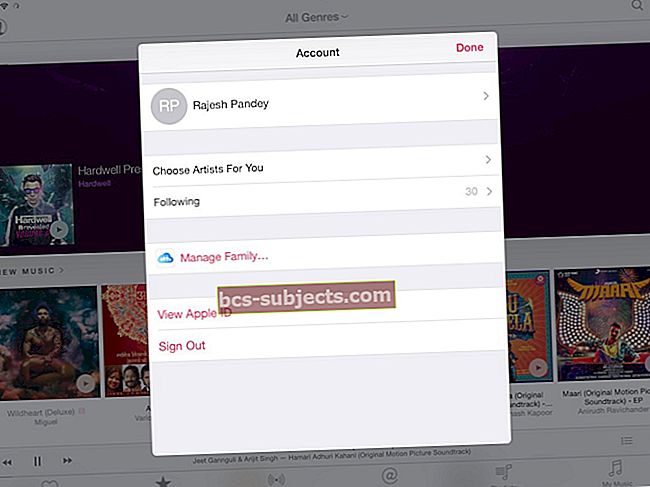Několik našich čtenářů, kteří používají, uvádí, že mají problémy s iMessage v iOS 9 a předchozích verzích iOS. Pokud používáte iOS 10 nebo novější a máte problémy se zprávami, přečtěte si tento článek. Pokud se však držíte iOS 9 (nebo nižšího), tyto chyby zejména v dřívějších verzích iOS často způsobují našim čtenářům Zprávy a aplikaci iMessage vážné problémy.
Zdá se, že někteří uživatelé mají několik nepříjemných problémů se správami, které nepracují správně. Pokud vaše zařízení iDevices používají systém iOS 9 a mají problémy se zprávami, můžete tyto problémy vyřešit takto.
Používáte jinou verzi iOS?
- V tomto článku najdete informace o problémech s aplikací iOS 12 iMessage a zprávami
- Pro iOS 11 se podívejte na tento článek
- Pokud používáte iOS 10 a máte problémy se zprávami, přečtěte si tento článek
Než začneme, následujících osm tipů může vyřešit většinu problémů
- Restartujte aplikaci Zprávy dvojitým klepnutím na tlačítko Domů a poté přejetím prstem do aplikace vynutí ukončení. Tato akční síla ukončí aplikaci Zprávy. Nebojte se, že nepřijdete o žádná data ani zprávy. Poté znovu spusťte aplikaci Zprávy.
- Přejděte ve svém iPhonu do nastavení zpráv a v sekci „odesílat a přijímat“ zkontrolujte, zda je vybrán váš e-mail na iCloudu. To často napraví věci okamžitě.
- Restartujte zařízení iOS stisknutím a podržením tlačítka pro zapnutí / vypnutí, dokud neuvidíte posuvník. Poté vypněte zařízení posunutím jezdce.
- Zapněte režim Letadlo a vypněte tím, že přejdete na Nastavení> Režim v letadle
- Chcete-li vypnout a zapnout iMessage, přejděte na Nastavení> Zprávy
- Je pravděpodobné, že tento problém může způsobit problém s připojením. To může vyřešit resetování nastavení sítě. Jednoduše klepněte Nastavení> Obecné> Obnovit> zvolte Obnovit nastavení sítě
- Někteří uživatelé uvedli, že tento problém vyřeší vypnutí funkce Wi-Fi Assist. Pokud chcete tento tip vyzkoušet, přejděte na Nastavení> Mobilní sítě> a vypněte Wi-Fi Assist
- Přejděte na a ujistěte se, že je nastavení Datum a čas vybráno „Nastavit automaticky“ Nastavení> Obecné> Datum a čas
- Můžete zkusit změnit nastavení DNS a zkusit to znovu, pokud to vyřeší váš problém se službou iMessage. Chcete-li to provést, klepněte na Nastavení> Wi-Fi. Vyhledejte bezdrátové připojení a klepněte na tlačítko (i). Nyní se dotkněte pole DNS a zadejte 8.8.8.8 (toto je veřejný DNS společnosti Google).
Problémy s iMessage v iOS 9: Problémy s odesíláním a přijímáním zpráv

V systému iOS 9 nebo novějším se mohou vyskytnout problémy při odesílání nebo přijímání zpráv. Vaše zprávy se mohou zobrazit jako zveřejněné, ale nepodařilo se je doručit. Vaše zprávy se na iMessage mohou také zobrazit modře a zobrazovat se jako nedoručené, ale dostanete odpověď od osoby, které jste zprávu poslali.
K tomuto problému může dojít v jednotlivých i skupinových textových zprávách, ale zdá se, že nejčastěji ovlivňuje skupinové texty.
Pokud máte tento problém, zkuste restartovat telefon, zapnout a vypnout aplikaci iMessage a obnovit zařízení do továrního nastavení. Pokud tyto kroky problém nevyřeší, zkuste WiFi Assist vypnout. Tyto problémy mohou nastat v důsledku závady v systému.
Viz také: Zprávy (iMessage) nefungují, Jak opravit
Problémy s iMessage v iOS 9: Zpožděné textové zprávy
Pokud jste nedávno aktualizovali svůj iPhone nebo iPad, můžete zaznamenat zpožděné zprávy. Když používáte iMessage, možná zjistíte, že zprávy nedostáváte až několik hodin po jejich odeslání. Naopak vaši příjemci mohou obdržet vaše odeslané zprávy až o několik hodin později.
Můžete obdržet oznámení „text doručen“, ale příjemce neobdrží zprávu okamžitě. K tomuto problému obvykle dochází, pokud vaše telefonní číslo není v aplikaci FaceTime zkontrolováno.

Tyto problémy se zpožděnou zprávou můžete vyřešit změnou nastavení telefonu.
Přejděte do Nastavení a otevřete aplikaci FaceTime. Vypněte aplikaci FaceTime, znovu ji zapněte a klepněte na „použít Apple ID pro FaceTime.“ Vaše telefonní číslo bude důkladně zkontrolováno a vaše iMessage by měla začít správně fungovat.
Problémy se zprávou iMessage v systému iOS 9: Přátelé dostávají dvakrát stejnou zprávu iMessage
Když posíláte zprávu iMessage svým přátelům, může být doručena dvakrát nebo třikrát bez vašeho vědomí. Pokud máte tento problém, zkuste mobilní zařízení zapnout a vypnout, restartovat jej a resetovat na tovární nastavení.
Pokud to problém stále nevyřeší, zkuste obnovit síťové funkce telefonu v části Nastavení. Chcete-li problém vyřešit, můžete se také pokusit vypnout a poté zapnout aplikaci iMessage. Pokud budete mít stejný problém i nadále, můžete kontaktovat společnost Apple a zjistit, zda našli řešení.
Viz také: Jak odesílat / přijímat zprávy iMessage v letadle
Zvuk aplikace iMessage se vypíná dvakrát za sebou
Někdy můžete po aktualizaci na iOS slyšet zvuk iMessage dvakrát za sebou. Tento zvuk může být nepříjemný, pokud problém není vyřešen.
Chcete-li vyřešit, přejděte na Nastavení -> Zprávy a vypněte iMessage. Restartujte telefon, počkejte jednu hodinu a poté znovu zapněte iMessage. Pokud se nepříjemný opakující se zvuk znovu vrátí, zkuste aktivovat a deaktivovat nastavení Opakovat upozornění.
Pokud problém není vyřešen, zkuste aplikaci iMessage vypnout a znovu zapnout.
Viz také: iMessage nefunguje - jak opravit
Textová zpráva „Služba odepřena“ z „Neznámý“.
Dalším problémem aplikace iMessage s aktualizací iOS 9 je přijímání textové zprávy „Service Denied“ od „Unknown“.
Pokud tento druh textových zpráv dostáváte i nadále, nahlaste problém svému přepravci. Problém nemusí mít nic společného s Apple. Uživatelé, kteří tento problém říkají svým dopravcům, se však často obracejí na společnost Apple.
Tipy pro řešení potíží s tímto problémem zahrnují zálohování telefonu, obnovení původního továrního nastavení a následnou synchronizaci s iTunes, abyste znovu získali své aplikace, hudbu, obrázky a další soubory.
Při obnově zařízení si pamatujte, že jej chcete obnovit jako „Nové zařízení“. Nezkoušejte obnovení ze „zálohy“, jinak skončíte se stejným problémem. Před vymazáním souborů také nezapomeňte synchronizovat telefon s iTunes.

iMessage čeká na chybu aktivace, jak na to
- Jít do Nastavení> Zprávy a vypněte iMessage. Během toho deaktivujte také Facetime.
- Odhlaste se z Apple ID, přejděte na stránku Nastavení> iTunes a App Store> Klepněte na Apple ID> Odhlásit se.
- Zapnout Režim Letadlo. Wifi se automaticky vypne. Zapněte Wifi
- Vraťte se zpět do Zpráv a zapněte iMessage.
- Zobrazí se výzva k zadání vašeho Apple ID. Zadejte své přihlašovací údaje.
- Přejděte do Nastavení a vypněte režim V letadle.
- Většinou se vám zobrazí oznámení s textem „Váš operátor může účtovat poplatky za SMS“ - klepněte na O
- Pokud ne, přejděte do Zpráv, vypněte iMessage a znovu jej zapněte
- Dejte tomu pár minut a váš iMessage by se měl aktivovat.
Problémy s mazáním neznámých zpráv v aplikaci iMessage
Dalším problémem, se kterým se můžete setkat, je potíže s odstraněním textových zpráv „Service Denied“. Jedním z řešení je volání vašeho mobilního operátora, který vám sdělí číslo střediska SMS a vytočí kód, který vám pomůže identifikovat zdroj textové zprávy.
Budete se muset ujistit, že používáte číslo SMS centra a předčíslí poskytnuté vaším mobilním operátorem. Pokud používáte nesprávné číslo střediska SMS, zavolejte svého poskytovatele služeb a požádejte ho o resetování sítě.
Poté, co resetují síť vašeho zařízení, restartujte telefon. Už byste neměli vidět žádné „Neznámé“ zprávy.
Při používání funkcí Zprávy i iMessage tyto problémy obvykle nenastanou. Někteří uživatelé však mohou nakonfigurovat něco jinak, což může vést k těmto problémům. Pokud stále potřebujete pomoc, dejte mi vědět.